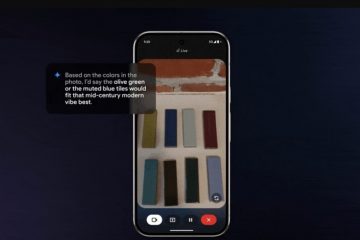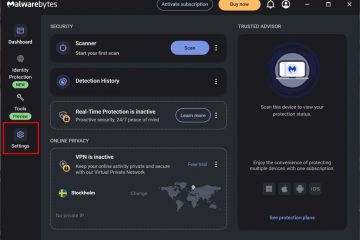Leer hoe het Bell-pictogram Melding verwijdert naast de datum en tijd op de taakbalk op Windows 11.
geeft Standaard Windows 11 een Bell-pictogram weer, ook bekend als het meldingspictogram, direct naast de datum en tijd op de taakbalk. Meestal waarschuwt het u voor nieuwe en ongeziene meldingen. Klik op het pictogram opent het meldingscentrum, waar u onnodige meldingen kunt zien, openen en wissen. Bovendien, als u meldingen op Windows 11 hebt uitgeschakeld, heeft u het Bell-pictogram niet langer nodig. Gelukkig kunt u eenvoudig het pictogram Melding Bell op de taakbalk via instellingen verwijderen. Deze zelfstudie laat zien hoe. Laten we beginnen.
System “op de sidebar.click de” notificaties “optie op de rechterpagina. Melding Bell-pictogram “Checkbox. Met dat, het meldingsbell-pictogram wordt verwijderd uit de taakbalk.
gedetailleerde stappen (met screenshots)
eerst, het venster Instellingen starten door te drukken op de”Windows-sleutel + i”sneltoets. Als alternatief klik met de rechtermuisknop op het Windows-pictogram op de taakbalk en selecteer”Instellingen”. Zodra het wordt geopend, navigeer je naar het tabblad” System “op de zijbalk en klik vervolgens op de optie” meldingen “op het rechterpaneel.
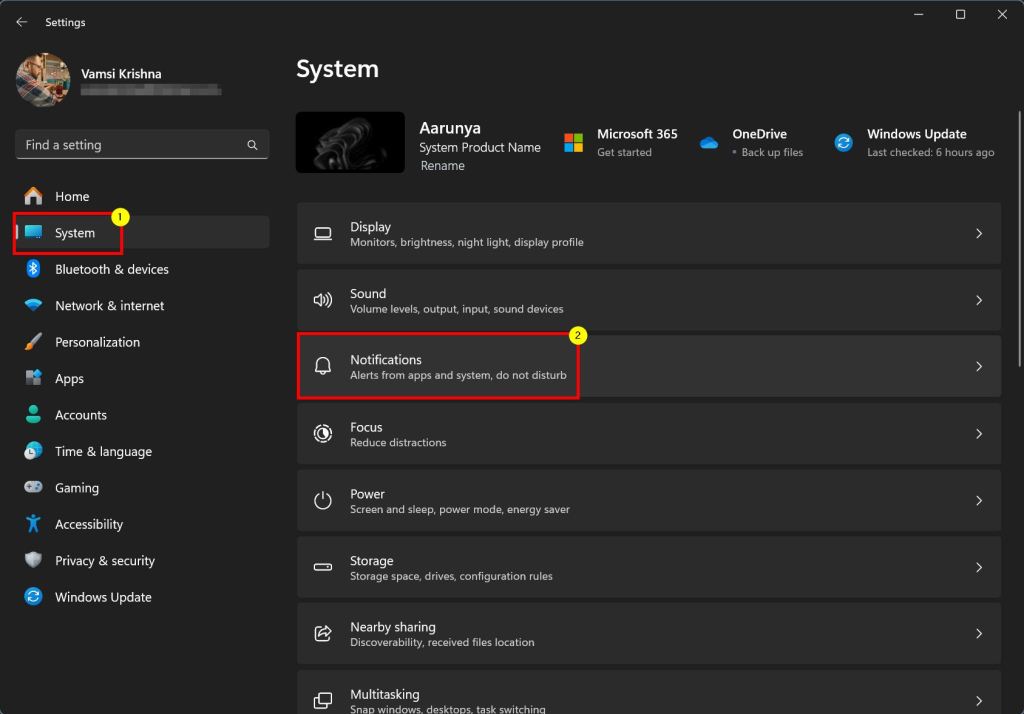
op deze pagina, klik op uitbreiden het. U kunt ook klikken op de kleine pijl naar beneden die aan de meest rechtse kant van de meldingsoptie wordt weergegeven.
Nu, UNCKECK Het” Show melding bell-pictogram “, en je bent klaar.
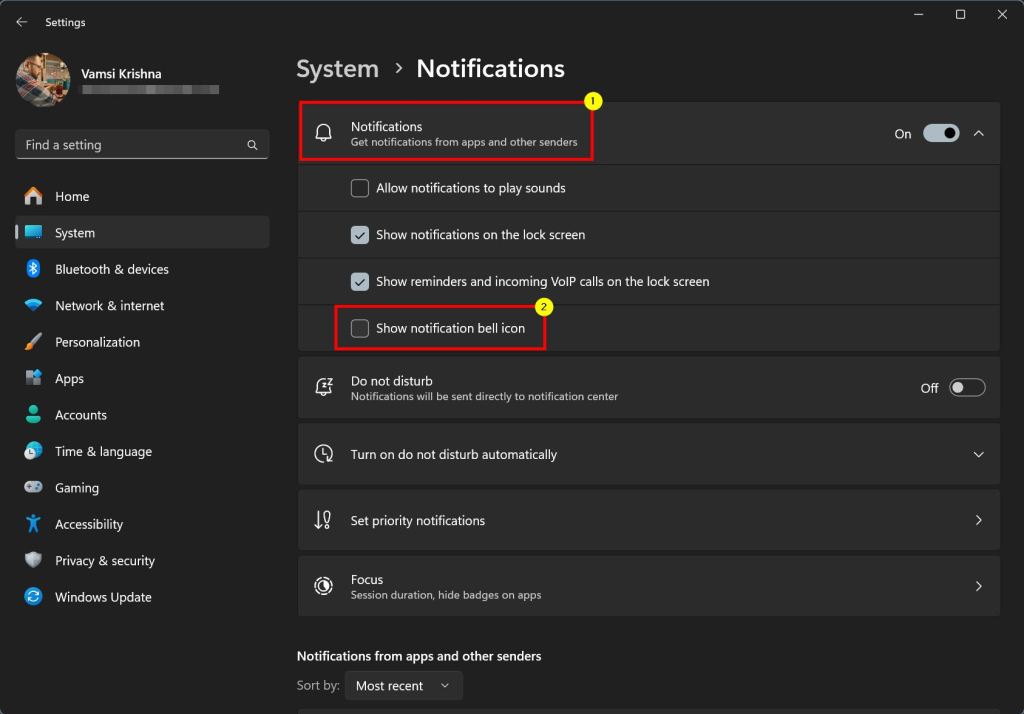
As Soon You Uncheck de optie, het belk van de taak is verhuisd van de taak van de taak is verhuisd van de taak van de taak. U ontvangt nog steeds meldingen en u kunt het meldingscentrum openen door op de datum en tijd op de taakbalk te klikken of door te drukken op de”Windows-toets + n”snelkoppeling.
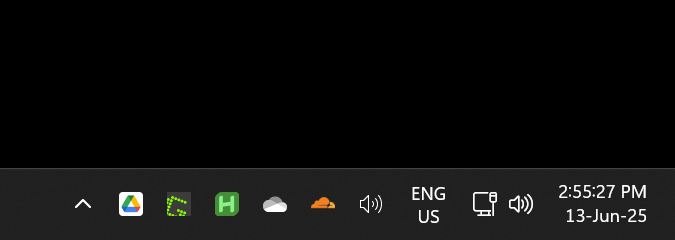
dat is allemaal. Het is zo eenvoudig om het meldingspictogram op de taakbalk te verbergen of te verwijderen. Als u het opnieuw wilt weergeven, volgt u eenvoudig dezelfde stappen, maar in plaats van te controleren, controleert u het selectievakje”Meldingsbell-pictogram”.
Als u vragen hebt of hulp nodig hebt, reageert u hieronder. Ik zal graag helpen.
goed om te lezen : hoe u meldingsgeluid kunt uitschakelen in Windows 11